Google Maps adalah alat navigasi yang sangat populer, tetapi sering kali kita menemukan lokasi yang tidak memiliki nama atau tidak terdaftar di peta. Lokasi tanpa nama ini bisa berupa rumah pribadi, tempat wisata tersembunyi, atau area yang belum banyak diketahui orang.
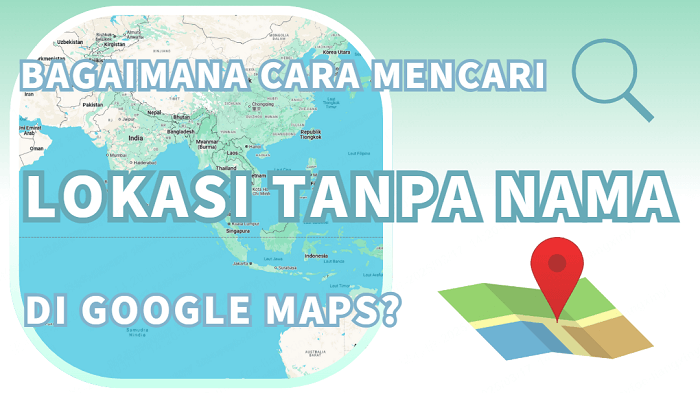
Artikel ini akan membahas cara mudah menemukan lokasi tanpa nama di Google Maps, serta beberapa tips tambahan agar navigasi semakin akurat.
Dalam artikel ini:
Apa Itu "Lokasi Tanpa Nama" di Google Maps?
Lokasi tanpa nama adalah titik di peta yang tidak memiliki informasi resmi atau label yang jelas. Biasanya, lokasi ini hanya ditandai dengan koordinat GPS tanpa detail spesifik seperti nama jalan atau nomor bangunan.
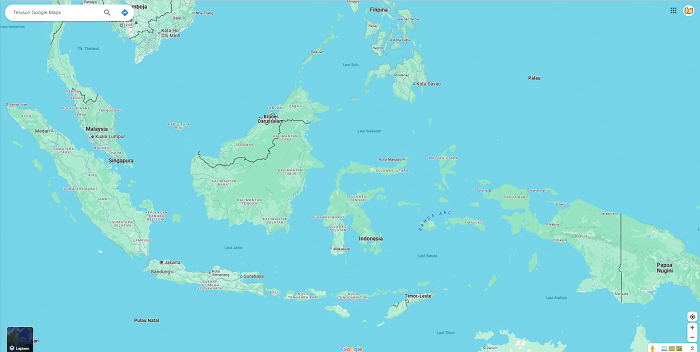
Beberapa contoh lokasi tanpa nama di Google Maps::
- Tempat wisata tersembunyi yang belum banyak dikunjungi.
- Lahan kosong, perkebunan, atau area pedesaan yang belum terdaftar.
- Rumah pribadi atau bangunan yang tidak memiliki alamat resmi.
- Warung kecil, toko lokal, atau tempat usaha yang belum dimasukkan ke Google Maps.
Cara Menemukan Lokasi Tanpa Nama di Google Maps
Jika kamu ingin menemukan lokasi tanpa nama di Google Maps, ada beberapa metode yang bisa digunakan:
A. Menggunakan Koordinat GPS
berikut ini adalah Langkah demi Langkah:
- Dapatkan Koordinat:
- Format: Latitude, Longitude (contoh: -6.175392, 106.827153)
- Sumber koordinat: Perangkat GPS, WhatsApp, Google Earth, Dokumen resmi.
- Pencarian di Google Maps:
- Mobile: Buka aplikasi → Ketik koordinat di kolom pencarian → Tekan Search.
- Desktop: Kunjungi Google Maps → Tempel koordinat di search bar → Enter.
- Verifikasi:
- Periksa kecocokan lokasi dengan citra satelit.
- Gunakan fitur Ukur Jarak untuk memastikan akurasi.
- Contoh Pencarian:
- -6.175392, 106.827153 = Monumen Nasional (Monas) Jakarta
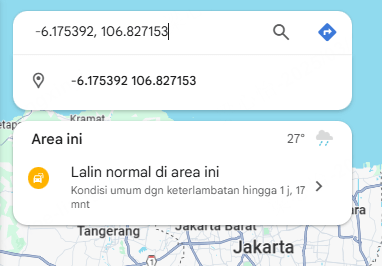
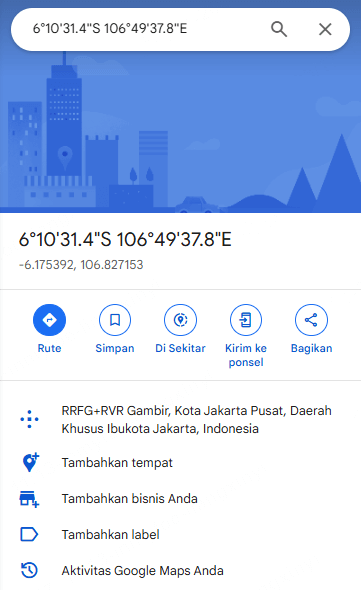
Tips
Kamu juga bisa menempelkan koordinat di pencarian Google untuk melihat informasi lebih lanjut tentang lokasi tersebut.B. Menandai Lokasi dengan Pin di Google Maps
Untuk lokasi yang belum ada koordinat, kamu bisa pin-nya, lalu bisa mencari itu dengan mudah di lain kali:
- Di Smartphone: Tekan lama area kosong di peta → Info koordinat muncul → Tap Label untuk menambahkan nama kustom.
- Di Komputer: Klik kanan pada titik yang diinginkan → Pilih ikon biru → Klik Simpan ke daftar favorit.
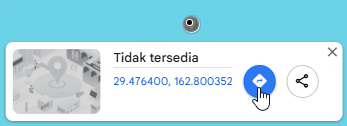
C. Menggunakan Mode Satelit atau Street View
Langkah 1. Ubah tampilan Google Maps ke mode satelit.
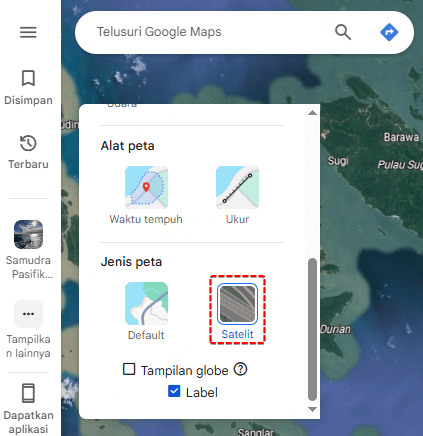
Langkah 2. Gunakan Street View untuk eksplorasi.
Langkah 3. Perhatikan bangunan dan tanda jalan sekitar.
D. Menambahkan Lokasi ke Google Maps
Jika lokasi tanpa nama adalah tempat yang sering dikunjungi, kamu bisa menambahkannya ke Google Maps.
Langkah 1. Klik ikon tiga garis di pojok kiri atas, lalu pilih Tambahkan tempat.
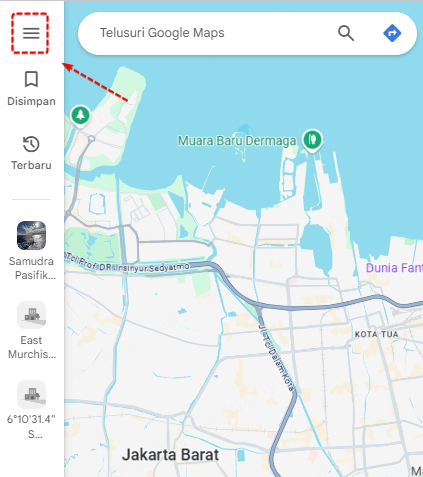
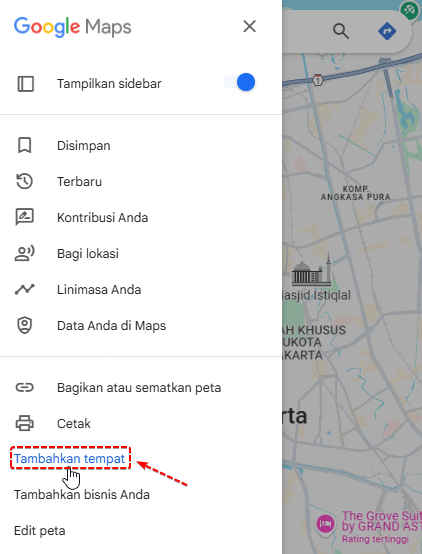
Langkah 2. Isi informasi seperti nama tempat, kategori, dan deskripsi lokasi.
Langkah 3. Kirim ke Google Maps untuk ditinjau oleh Google.
Catatan
Penambahan lokasi membutuhkan waktu untuk diverifikasi oleh Google sebelum muncul di peta.[Fakta Menarik] Bagaimana Cara Menjadi "Lokasi Tanpa Nama" di Google Maps?
Pernahkah kamu ingin lokasi GPS-mu terlihat sebagai "Lokasi Tanpa Nama" di Google Maps? Ini bukan sekadar kebetulan, melainkan sesuatu yang bisa diatur dengan bantuan aplikasi Fake GPS. Salah satu aplikasi terbaik untuk melakukan ini adalah Fake GPS Apk iMyFone AnyTo.
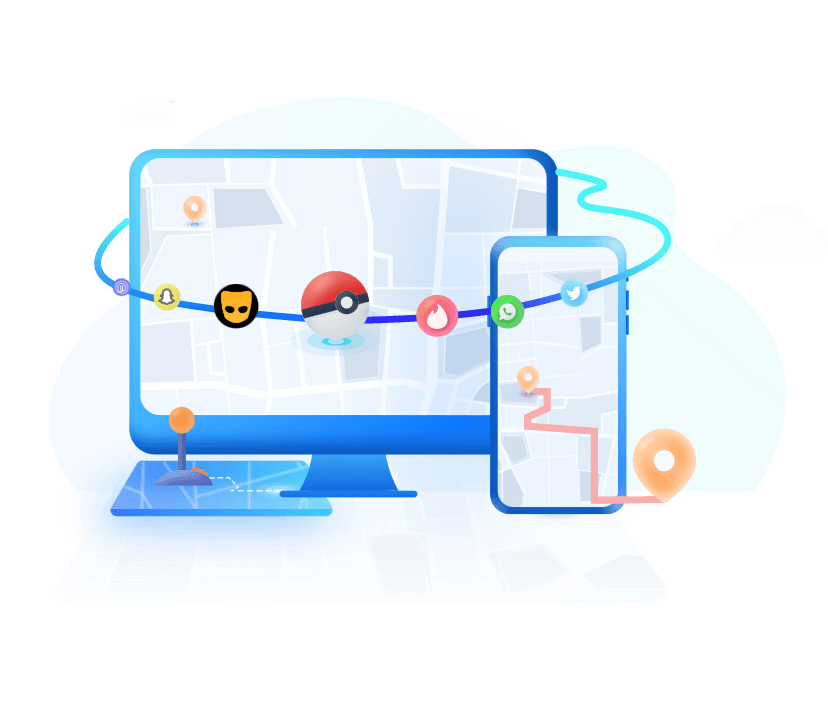
Fitur Unggulan iMyFone AnyTo
- Ubah Lokasi GPS dengan Sekali Klik!
- Ganti lokasi GPS HP ke mana saja di dunia tanpa perlu root atau jailbreak.
- GPS Joystick untuk mengontrol arah pergerakan GPS secara live.
- Simulasi rute pintar: Atur rute Fake GPS & kecepatan gerak sesuai langkah manusia asli.
- Mode dua titik & multi-titik: Sesuaikan rute dengan GPS bergerak otomatis, tampak lebih alami.
- Mode khusus game AR: Dukung Pokémon GO dan game AR lainnya, tangkap Pokémon langka tanpa harus keluar rumah!
- Riwayat lokasi tersimpan, kembali ke tempat favorit kapan saja.
Cara Menggunakan Fake GPS AnyTo
Langkah 1. Unduh dan instal Fake GPS AnyTo.
Langkah 2. Pilih Lokasi tanpa nama yang Ingin Diubah. Kita bisa tekan lama pada peta atau masukkan lokasi atau koordinat di bilah pencarian atas untuk memilih titik.
Langkah 3. Klik tombol "Bergerak", lalu buka Google Maps, kamu bisa lihat lokasi GPS sudah diubah menjadi tempat yang atur.
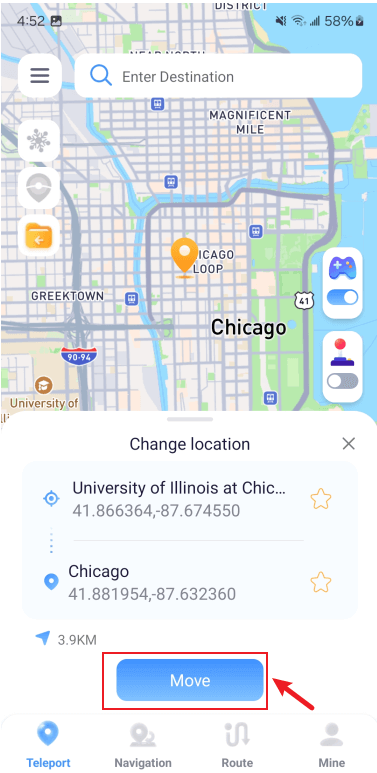
Sangat menarik bukan? Cobalah sekarang!
FAQ: Pertanyaan Umum Tentang Lokasi Google Maps
💬 1. Apa itu akurasi lokasi?
Akurasi lokasi adalah tingkat ketepatan informasi posisi yang diberikan oleh Google Maps.Ini menunjukkan seberapa dekat lokasi yang ditampilkan dengan lokasi sebenarnya. Faktor-faktor seperti sinyal GPS, kualitas perangkat, dan lingkungan sekitar dapat mempengaruhi akurasi ini.
💬 2. Plus code Google Maps dimana?
Plus Code adalah sistem kode yang digunakan oleh Google Maps untuk menunjukkan lokasi secara tepat, terutama di area tanpa alamat resmi. Untuk menemukan Plus Code suatu lokasi, buka Google Maps, cari lokasi yang diinginkan, dan Plus Code akan muncul di bagian informasi tempat tersebut.
💬 3. Bagaimana cara mengganti nama lokasi di Google Maps?
Buka Google Maps → Pilih lokasi → Edit → Masukkan nama baru → Kirim.
💬 4. Apakah koordinat bisa dipakai offline?
Ya, unduh peta area terkait terlebih dahulu (Offline Maps) → Koordinat tetap bisa diakses.
💬 5. Bagaimana jika koordinat tidak valid?
kalo mengalami kondisi ini, kemungkinan besar info koordinat yang masuk ada yang salah, silahkan pastikan:
- Menggunakan tanda koma (,) bukan titik (;)
- Latitude (-90 hingga 90) dan Longitude (-180 hingga 180)
- Tidak ada karakter tambahan (contoh: °, ', ")
Akhir Kata
Menemukan "Lokasi Tanpa Nama" di Google Maps cukup mudah dengan metode seperti koordinat GPS, pin lokasi, atau Street View.
Jika kamu ingin mengubah lokasi GPS-mu, menggunakan Fake GPS Apk iMyFone AnyTo adalah solusi terbaik. Dengan teknologi canggih dan mudah digunakan, AnyTo membantu kamu mengganti lokasi GPS dengan aman dan cepat.
Yuk! Coba Fake GPS AnyTo sekarang dan kendalikan lokasi GPS-mu dengan bebas!



